MiniTool Partition Wizard là một công cụ cực kỳ mạnh mẽ về ổ cứng, giúp bạn quản lý ổ cứng chuyên nghiệp. Ứng dụng này không chỉ có các tính năng chia phân vùng ổ cứng, chuyển đổi ổ GPT sang ổ MBR, chuyển đổi FAT32 sang NTFS và khôi phục phân vùng ổ cứng bị mất… Trong bài viết sau đây laptopcubinhduong sẽ hướng dẫn bạn cách chia và gộp phân vùng ổ cứng với phần mềm MiniT00l Partitlon Wlzard Pr0 Ultimate này nhé.

Tính năng MiniT00l Partitlon Wlzard Pr0 Ultimate
-
- Phân vùng ổ đĩa dễ dàng ( Cắt/Gộp dung lượng ổ C/D theo nhu cầu )
- Hỗ trợ khôi phục dữ liệu bị mất
- Công cụ kiểm tra ổ cứng toàn diện
- Bảo mật dữ liệu
- Chuyển đổi chuẩn ổ cứng MBR sang GPT và ngược lại không bị mất dữ liệu.
Giới thiệu về phần mềm Partition Wizard
Minitool Partition Wizard là một phần mềm chuyên dụng của hãng Partition Magic được coi là chương trình quản lý ổ đĩa tốt nhất hiện nay. Ngay từ khi phát hành thì Partition Wizard đã có hàng chục triệu lượt tải về
Phần mềm này có rất nhiều chức năng với người dùng và tương thích với hệ điều hành Windows và MS-DOS. Điểm mạnh của Minitool Partition Wizard đó chính là được tích hợp trong USB BOOT, Có thể cài đặt dễ dàng ở môi trường windows, Thao tác trực quan dễ dàng và đảm bảo an toàn cho phần cứng máy tính.
Tải và cài đặt MiniTool Partition Wizard
Link tải Fshare tốc độ cao
Sau khi tải xong phần mềm, Các bạn cứ giải nén ra và cài đặt bình thường nhé ( File hướng dẫn có trong thư mục tải về )
Hướng dẫn sử dụng MiniTool Partition Wizard
Chia phân vùng ổ cứng
Bước 1: Các bạn nhấn chuột phải vào phân vùng ổ đĩa cần chia nhỏ > nhấn vào “Move/Resize”.
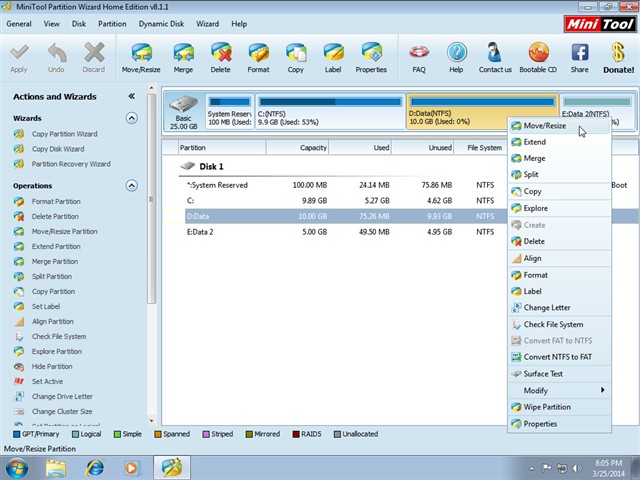
Bước 2: Cửa số chức năng này hiện ra như hình, để chia nhỏ phân vùng này thì bạn có thể dùng chuột để kéo thả để chia dung lượng phân vùng hoặc gõ chính xác số dung lượng sẽ được chia ra sau này
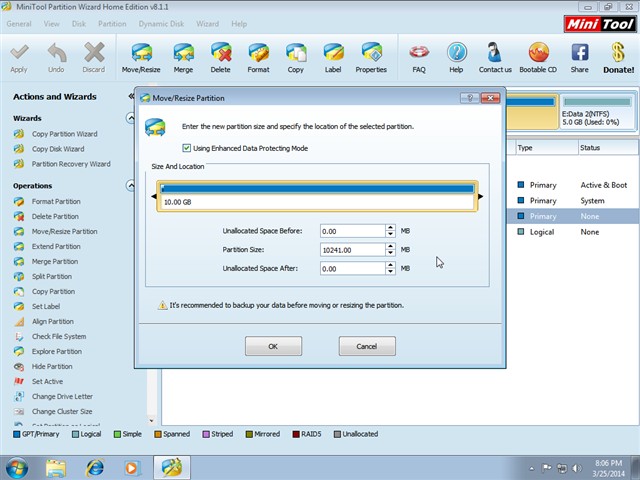
Bước 3: Sau khi chia phân vùng ổ cứng xong thì một phân vùng chưa kích hoạt có tên Unallocated sẽ xuất hiện tại ổ cứng của bạn.
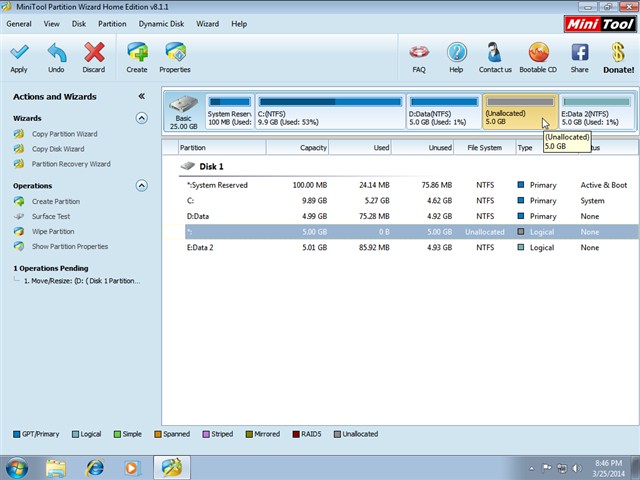
Bước 4: Bạn chọn vào phân vùng chưa kích hoạt đó > chọn create new. Sau đó bạn đặt tên cho phân vùng mới, chọn định dạng và dung lượng phân vùng. Nhấn Ok
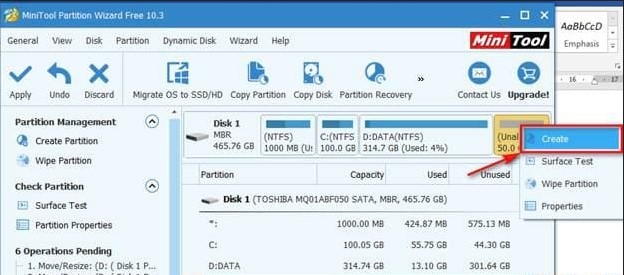
Bước 5: Sau khi xem lại dung lượng phân vùng ổ cứng mới đã đúng chưa thì bạn nhấn APPLY để thực hiện các thay đổi và một phân vùng mới được sinh ra từ dung lượng phân vùng bạn chia đã sẵn sàng để hoạt động
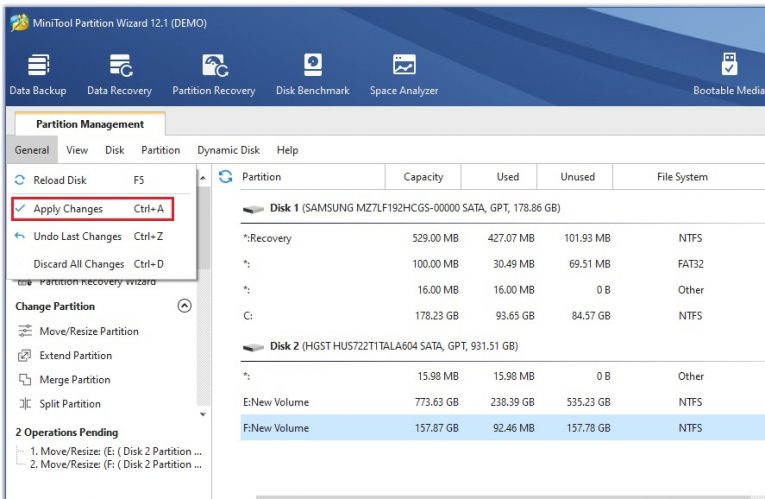
Gộp 2 phân vùng ổ cứng với MiniTool Partition Wizard
Bước 1: Khởi chạy chương trình > chọn ổ mà bạn muốn gộp tăng dung lượng > Nhấn chọn Merge Partition.
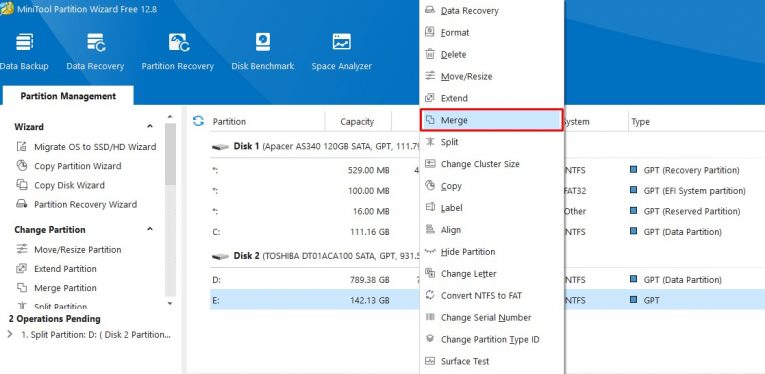
Bước 2: Chọn phân vùng ổ cứng cần gộp > nhấn Next. Lưu ý rằng phần mềm này chỉ có thể gộp các phân vùng được định dạng NTFS. Nếu phân vùng bạn đang chạy là FAT16/32 thì cần phải chuyển đổi sang dạng NTFS
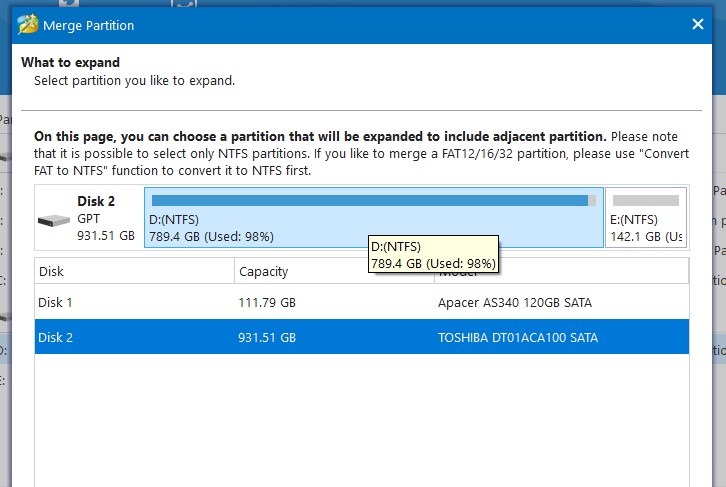
Bước 3: Chọn phân vùng sẽ được gộp lại với phân vùng đã chọn ở bước 2 > nhấn Finish
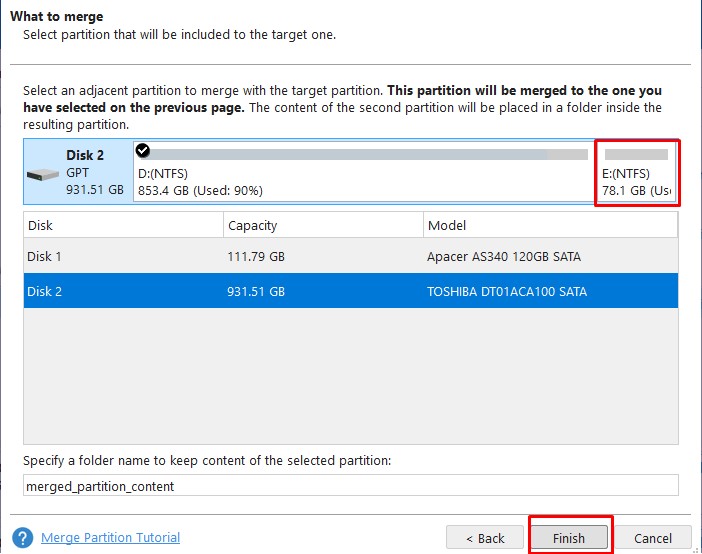
Bước 4: Sau khi thực hiện các thao tác trên thì bạn hãy kiểm tra lại dung lượng phân vùng sau khi gộp đã đúng hay chưa. Nếu đã như ý bạn thì hãy nhấn Apply để phần mềm tiến hành gộp phân vùng cho bạn
Ưu Điểm :
Việc gộp ổ cứng này là nó giữ được dữ liệu của cả 2 phân vùng sau khi gộp. Ngoài ra bạn cùng có thể gộp được các phân vùng ngay cả khi chúng không nằm cạnh nhau
Hướng dẫn chuyển Windows từ MBR sang GPT
Đầu tiên bạn cần vào BIOS chỉnh sang chuẩn UEFI. Sau đó vào Mini Windows từ USB BOOT rồi mở phần mềm MiniTool Partition Wizard lên.
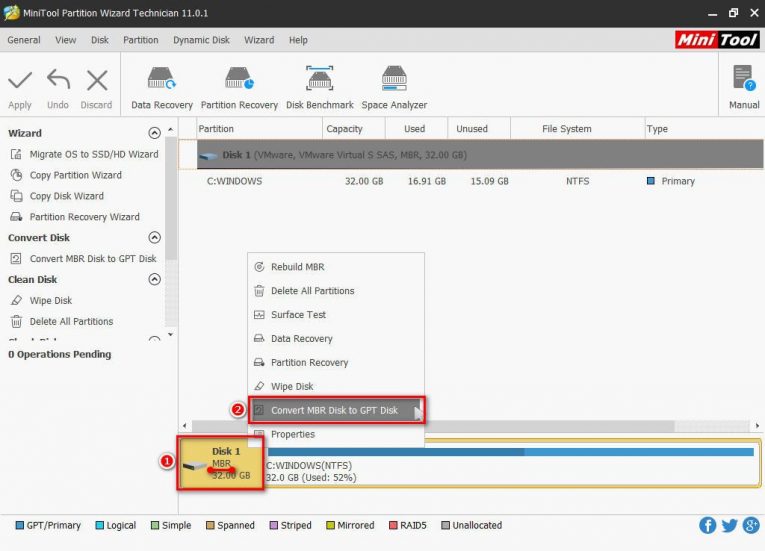
Nhấn chuột phải vào ổ cứng cần chuyển (Disk 1), chọn Convert MBR Disk to GPT Disk
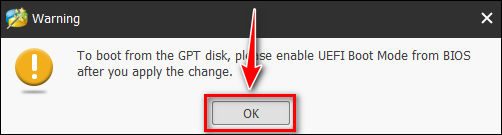
Nhấn OK để tiếp tục
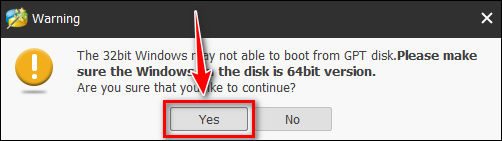
Nhấn Yes để tiếp tục
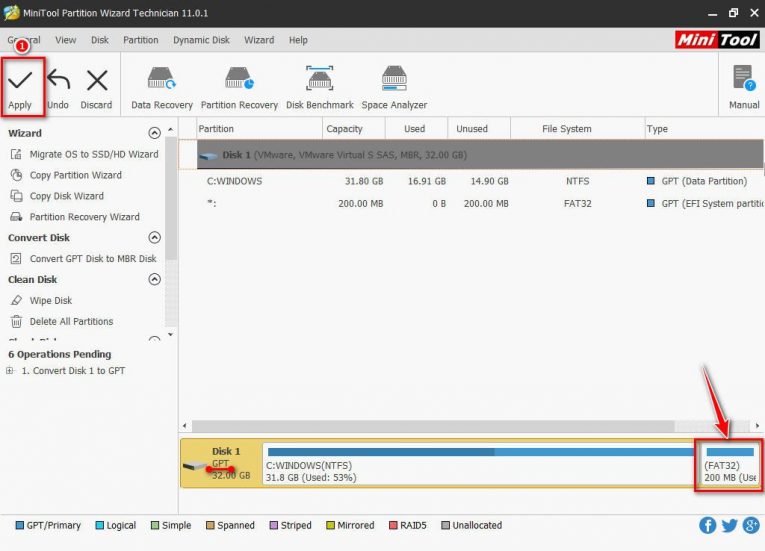
Bạn sẽ thấy một phân vùng FAT32 xuất hiện, bạn nhấn Apply để đồng ý chuyển đổi.
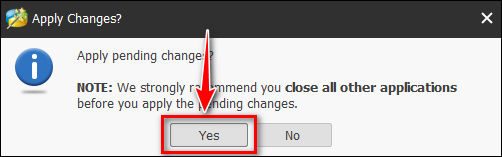
Nhấn Yes để tiếp tục
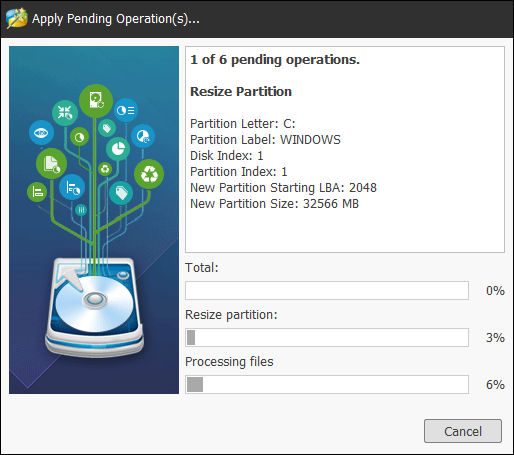
Quá trình chuyển đổi bắt đầu
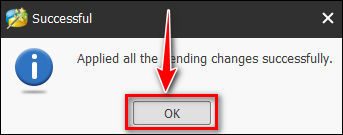
Nhấn OK để kết thúc quá trình chuyển đổi.
Khi bạn muốn chuyển Windows từ GPT sang MBR thì làm ngược lại nhé. và lưu ý click vào ổ C sau khi chia và chọn ” Set Active “
Kết luận :
Trên đây là hướng dẫn chi tiết cách gộp, chia phân vùng ổ cứng, Chuyển MBR sang chuẩn GPT trên phần mềm MiniTool Partition Wizard. Hi vọng với các thông tin trên thì bạn đã có thể sử dụng phầm mềm này một cách thành thục. Hãy tiếp tục đón đọc các thủ thuật hữu ích trong những bài viết tiếp theo của Laptop cũ bình dương.
Tác giả: Laptop Cũ Bình Dương
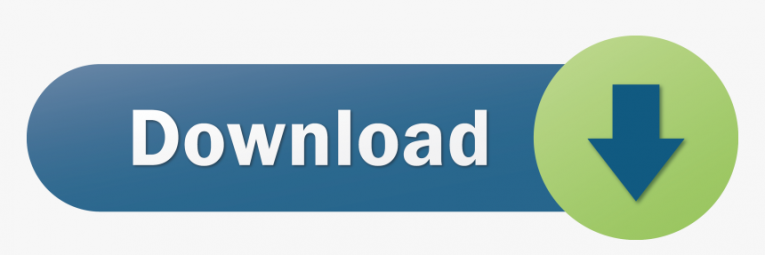





Bài viết liên quan: